三步骤彻底清除硬盘数据,避免数据外泄。
用计算机将硬盘格式化其实不会将数据完全清除,数据还是有救援回来的风险。
更好的方式就是将硬盘透过佑华科技(Ureach-Inc) 或 捷美(JetMedia) 硬盘抹除机来将数据作彻底的清除。
抹除硬盘三步骤:
1. 准备好硬盘抹除机
2. 准备好要抹除数据的硬盘
3. 选择合适的清除功能
SE13硬盘抹除机
SE13 主要为硬盘抹除机, 并且可以支持 SAS硬盘,毕竟许多企业或是云端服务器,大多都会使用 SAS硬盘作为主要的储存设备,因此可以支持SAS 硬盘,在汰换过程是会有很大的帮助。
硬盘清除功能有:
1.快速清除
2.完整清除
3. DoD清除
4. DoD清除并比对
5.安全清除
6.七次完整清除
由于要清除硬盘数据,因此选择执行完整清除功能,完整清除是会将硬盘从头到尾写入00的数据去覆盖硬盘旧有的数据。
执行完整清除
以SE13 来说,一次可以抹除两颗硬盘,增加工作效率,而且在抹除的过程中可以清楚看到详细信息,例如:抹除经过时间、抹除速度、进度百分比。
写入00资料
这里可以清楚看见,﹝01﹞代表第一颗硬盘,223G是整个硬盘容量,
清除﹝00﹞代表正在写入 00 的数据, 然后就是以写入多少数据量了。
硬盘的写入速度
接着再按下OK 键,可以再详细看到硬盘的写入速度。
进度百分比
在按下一次OK键,就可以看到进度百分比。
利用硬盘抹除机,可以清楚让你知道每颗硬盘的状况,而且不会因为接满硬盘,造成机器拖速,每颗硬盘都是独立运作,当有硬盘提前完成工作,可以只接降硬盘卸下,换上下一颗要抹除的硬盘,接着直接按下 GO键,会立刻进行下一轮抹除,无需等待,也不用重新启动。
那当硬盘抹除后,要如何证明硬盘有确实的被清除呢?
SE13 可以选配打印机,当硬盘完成抹除工作后,会及时打印出窗体,让你完整的得到硬盘抹除的信息。
打印机
可以看到此次硬盘执行的功能为 完整清除,是接口位置2的硬盘,硬盘的品牌、序号、容量、坏轨数量、执行的起始时间与结束时间,还有给这次处理抹除的工作人员签名的地方,可以完整地纪录整个工作的人、时、事、物。
与硬盘比对确认记录
再与硬盘比对确认记录的数据是完全正确的。
若您没有选购打印机,硬盘抹除机本身也有工作纪录日志,只要透过USB 就可以将日志输出,输出会有三种文件格式,PDF檔、CSV档、文本文件。
PDF档,会跟打印机输出的格式相同,也会按照硬盘一颗一份。
PDF档
PDF內容
CSV文件,也会详细列出信息
文本文件的样式
总结:
汰换硬盘,透过
佑华科技(Ureach-Inc)或捷美(JetMedia)
硬盘抹除机,可以确实的将硬盘数据抹除,并且会留下报告作为抹除后的证据。
以上内容来源于网络,由“WiFi之家网”整理收藏!


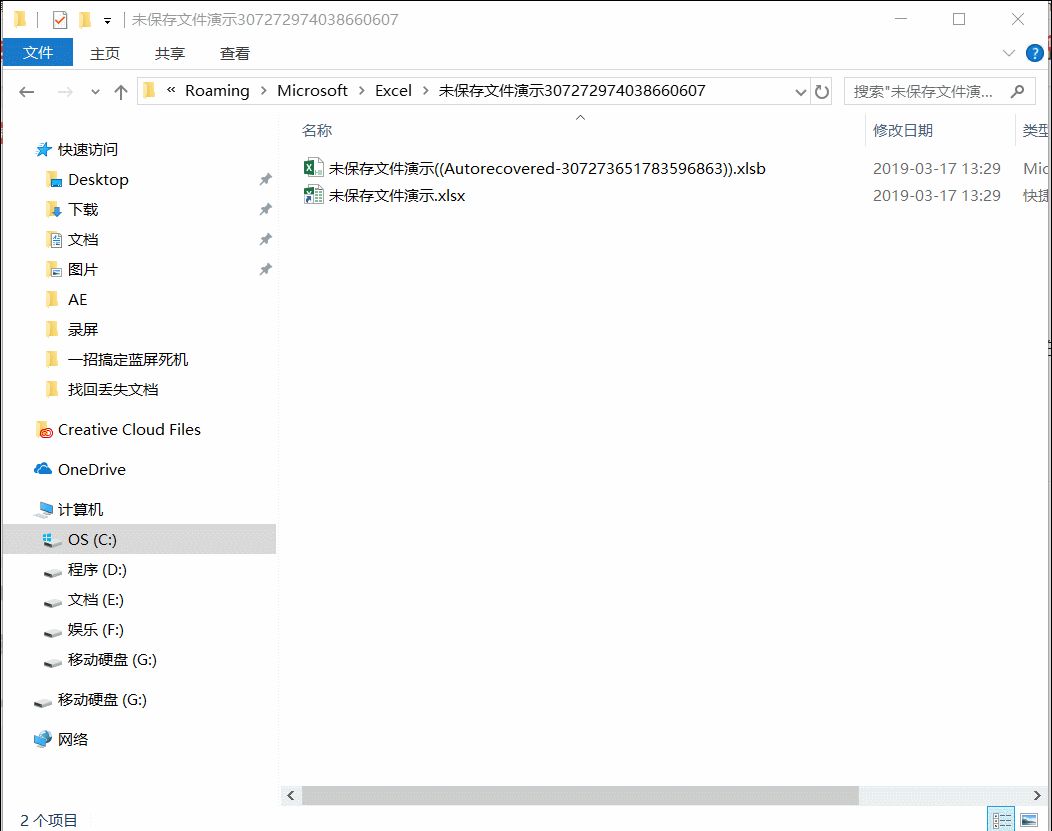

评论